Web サイトが最後に更新されたのはいつかを判断するには、いくつかの方法があります。まず、Web サイトのソース コードを確認できます。これを行うには、ページを右クリックして [ソースを表示] を選択します。 Web サイトのソース コードを開いたら、「最終更新日」で検索できます。これにより、サイトが最後に更新されたのがいつかを示すコード行が表示されます。 Web サイトが最後に更新されたのがいつかを判断するために使用できるもう 1 つの方法は、Web サイトの HTTP ヘッダーを確認することです。これは、Fiddler や Charles などのツールを使用して実行できます。 Web サイトのヘッダーを取得したら、「Last-Modified」という行を探します。これにより、ウェブサイトが最後に更新された日時がわかります。 最後に、Web サイトの RSS フィードも確認できます。これは通常、Web サイトのソース コードにありますが、Feedly などのツールを使用して見つけることもできます。 RSS フィードを取得したら、「lastBuildDate」タグを探すことができます。これにより、ウェブサイトが最後に更新された日時がわかります。 これらは、Web サイトが最後に更新されたのがいつかを判断するために使用できる方法のほんの一部です。特定の Web サイトについてこの情報を見つける必要がある場合は、これらの方法の 1 つまたはすべてを使用して、必要な情報を取得できます。
Web サイトで実行されるすべてのアクションにはタイムスタンプが付けられます。このタイムスタンプは通常、サイトが最後に更新された日時を示します。これはさまざまな方法で行われます。の サイトマップ さまざまな Web アーカイブ サービスと JavaScript ベースのスクリプトを使用でき、他の多くのものも同様に使用できます。
サイトの最終更新日を確認する方法
次の方法は、ページの開発を追跡したい場合に使用できます。
- JavaScript を使用。
- ウェブサイトのサイトマップの使用。
- Google キャッシュを使用します。
1] JavaScriptベースのスクリプトを使用
確認したいウェブサイトを開きます。ヒット F12 キーボードのキー。
これで開きます 開発者ツール パネル。 Ⅴ プラグイン タブで、次のように入力して Enter キーを押します。
|_+_| 
チェックしていたページでアラートが発生します。ページが更新された日時が含まれます。
2] ウェブサイト サイトマップの使用
確認したい Web サイトのルート URL を開きます。
URL プレフィックスに次を追加します。
|_+_| 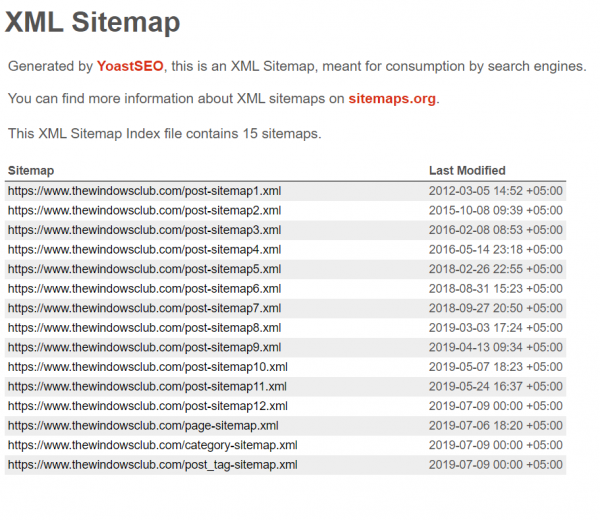
TheWindowsClub.com の Web サイトが最後に更新されたのはいつかを知りたい場合は、次のように入力します。 TheWindowsClub.com/sitemap.xml
Enter キーを押して、最後に更新されたサイトのすべての詳細を含むサイトマップをダウンロードします。
3] Googleキャッシュを使用する
ブラウザーを起動して、Web ページの URL をブラウザーに追加できます。
|_+_|キャッシュされたバージョンが開くと、上部に次の文が表示されます - これは、DATE/TIME に表示されたページのスナップショットです。 .これは、Web ページが最後に更新された日時を示します。
オンラインの別のディスクと署名が衝突しているため、ディスクはオフラインです
にアクセスして、Google キャッシュ チェッカーを使用することもできます。 このページ .
確認したいWebサイトのURLをテキスト欄に入力して記入 画像検証。
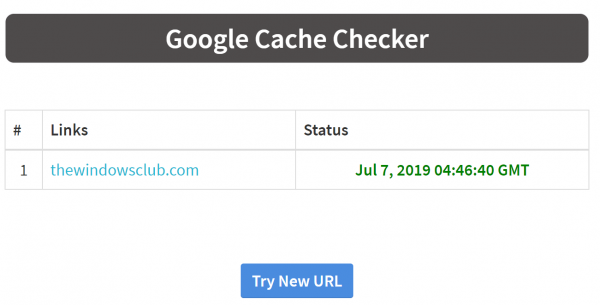
選ぶ 役職 最後のウェブサイト更新のタイムスタンプを取得します。
Chrome ブラウザのユーザーはキャッシュ チェッカーを使用できます このための拡張 、 また。
これらの方法がうまくいくことを願っています。
PC修復ツールをダウンロードして、Windowsエラーをすばやく見つけて自動的に修正します続きを読む : どうやって アーカイブまたはキャッシュされた Web ページを表示する インタネットの中には。














